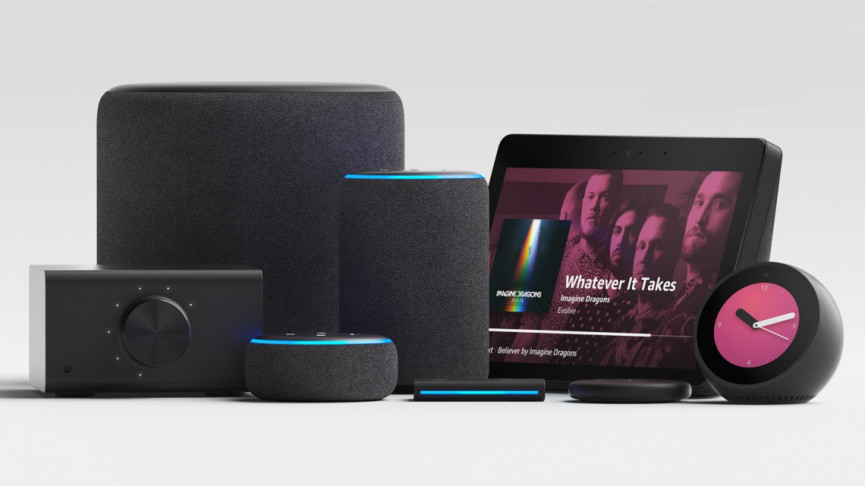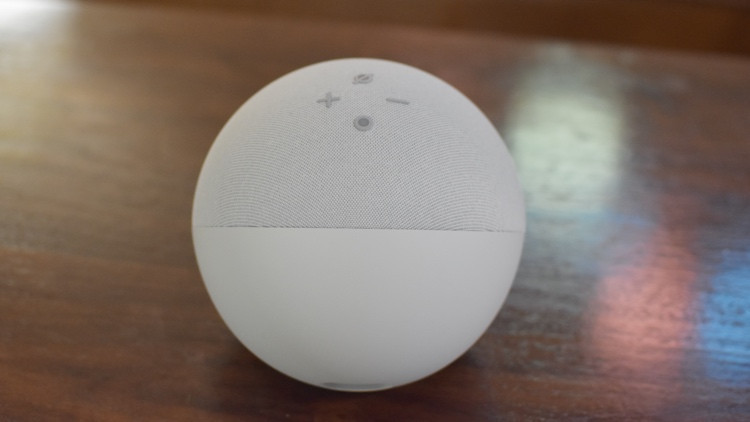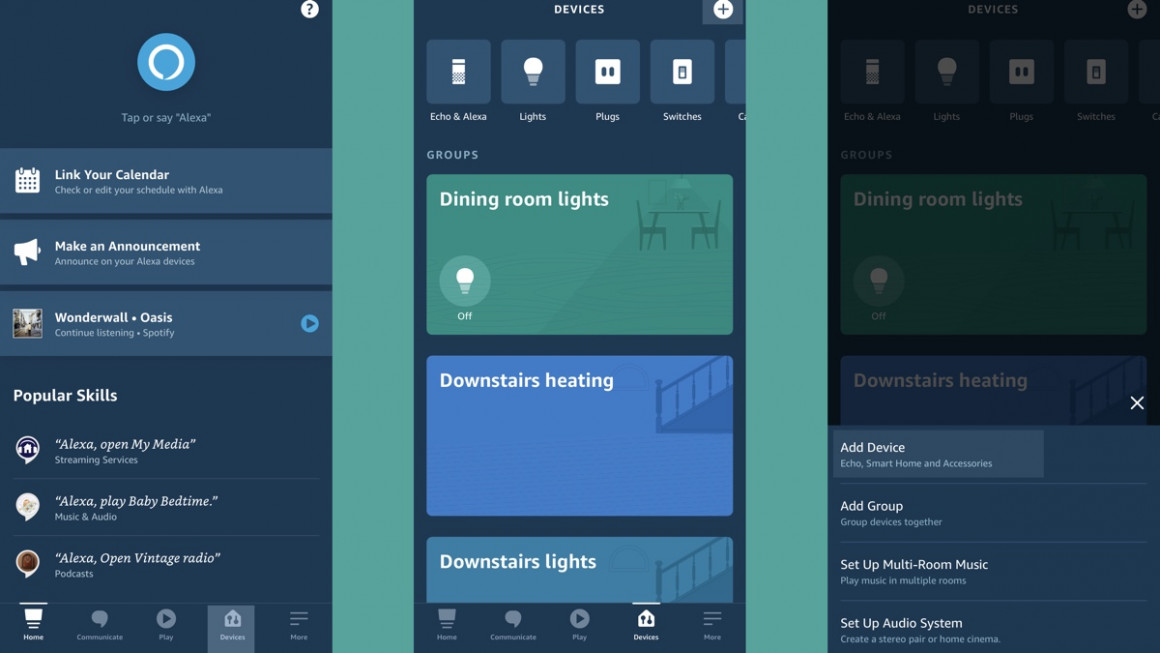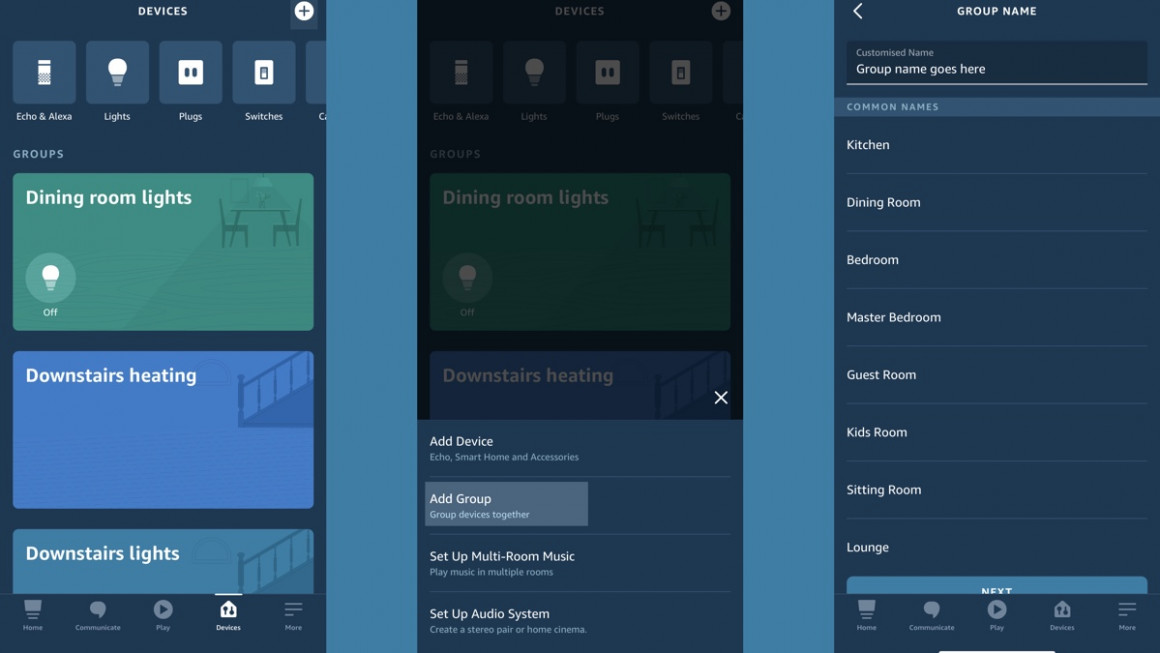Создайте умный дом Alexa: как подключить свет, вилки и многое другое
Интеллектуальная колонка Alexa способна управлять освещением, розетками и другими устройствами, и ее очень легко настроить.
Во-первых, вам понадобятся некоторые устройства Alexa, в том числе умные лампочки, подключенные вилки, затем умные домашние концентраторы, термостаты и камеры видеонаблюдения.
Покупка подключенной лампочки — это самый простой способ заставить Alexa управлять освещением вашего дома, но это может быть немного непрактично, если у вас в комнате множество лампочек.
Обычно мы советуем новичкам просто выбрать несколько осветительных приборов для начала, а затем вы сможете обхитрить остальную часть своего домашнего освещения позже.
И не забывайте, освещением также можно управлять с помощью интеллектуальных разъемов для ламп — и вы даже можете подключить сам выключатель к Alexa и оставить лампочки в покое. Прочитайте наши руководства для этого, чтобы получить больше идей.
В этом руководстве мы рассмотрим, как подключить ваши устройства к Alexa и как ими управлять.
Зачем подключать свой дом к Alexa?
Итак, во-первых, зачем тратить усилия на покупку устройств, совместимых с Alexa? Короче говоря, Alexa действительно начинает иметь смысл в вашем доме, когда вы управляете умными домашними технологиями с устройства Echo.
Alexa отлично справляется с работой умных домашних технологий. Легко настроить отдельные группы команд, которые могут управлять несколькими источниками света, розетками и другими устройствами вместе — это означает, что одна команда может задать настроение во всем вашем доме, будь то вход в дверь, подготовка к просмотру телевизора или просто выключать все перед сном.
Как настроить устройства умного дома в Alexa
Первый бит сводится к следованию инструкциям конкретного устройства. В качестве примера возьмем лампы Philips Hue. Прежде чем приступить к работе, убедитесь, что мост Philips установлен, ваши источники света подключены к светильникам и правильно работают в приложении Hue.
Это касается любого устройства, не произведенного Amazon — вам нужно сначала правильно установить его в собственном приложении и экосистеме, прежде чем вы начнете работать с Alexa.
Используйте концентратор умного дома Echo Zigbee
Исключением из этого правила является использование нового Echo 4-го поколения, Amazon Echo Plus или одной из более новых моделей Echo Show. Эти умные колонки Alexa можно использовать в качестве концентраторов умного дома, и они могут обнаруживать некоторые умные домашние устройства, если они используют протокол Zigbee.
Хотя это потребует небольшого расследования с вашей стороны, термостаты Belkin WeMo, Honeywell, замки Ikea Tradfli, Philips Hue и Yale совместимы с Zigbee.
Вместо того, чтобы использовать навык Alexa, вы можете искать и находить устройства, когда они подключены. Однако вы можете не получить полную функциональность. Например, вы можете не получить все цветовые оттенки умной лампочки.
Как добавить устройства в Alexa
Если вы не используете динамик Echo с поддержкой Zigbee (подробно описанный выше), вам потребуется установить навыки Alexa для устройств, которые вы хотите, чтобы Alexa обнаружила. Это несложный процесс, но вам понадобятся данные для входа в каждую экосистему смарт-устройств, которую вы собираетесь добавить.
Это потому, что навык Alexa эффективно связывает вашу учетную запись Amazon с учетной записью Lifx, Philips Hue, Hive, Nest или любой другой службой, которую вы используете. Самый простой способ установить навык Alexa — зайти в приложение, открыть боковое меню и выбрать «Навыки и игры» из списка, а затем выполнить поиск. Приложение проведет вас через процесс добавления данных для входа.
После того, как вы настроили свои устройства в их собственных экосистемах, пришло время подключить их к Alexa. Вы можете сделать это двумя способами:
1 Просто спросите у динамика с поддержкой Alexa: «Alexa обнаруживает мои устройства».
2. Или перейдите в приложение Amazon Alexa, нажмите «Устройства» в правом нижнем углу экрана, а затем нажмите кнопку + в правом верхнем углу (см. выше).
Alexa просканирует вашу домашнюю сеть, а также использует предустановленные навыки для поиска устройств, которые вы, возможно, захотите добавить.
Как бы вы ни назвали их в своем приложении, это будет имя по умолчанию, когда оно будет втянуто в приложение Alexa, но эти имена всегда можно изменить…
Alexa возьмет имя устройства, найденное в его собственном приложении, но это может привести к конфликтам между устройствами, если, например, у вас есть два разных производителя умных ламп, которые по умолчанию используют «лаунж-свет».
Результат может быть хаотичным, и вы обнаружите, что вам придется выполнять некоторые домашние дела Alexa.
Тем не менее, вы можете называть устройства в приложении Alexa отдельно, поэтому вам нужно пройти и дать им всем легко запоминающиеся и логичные имена. Кроме того, избегайте конфликтов в Alexa даже между случайными типами устройств. Наличие «гостиной» динамика Sonos и «лаунж-лампы» может привести к хаосу с Alexa, поэтому старайтесь держать вещи отдельно.
Чтобы переименовать, выполните следующие действия:
1 Откройте приложение Alexa
2. Коснитесь вкладки «Устройства» внизу.
3. Выберите тип продукта на этом экране, чтобы упростить поиск нужного устройства.
4. Нажмите на устройство и выберите значок настроек в правом верхнем углу.
5 Коснитесь «Изменить имя».
Настройка групп умного дома Alexa
Из меню Smart Home приложения для смартфонов Amazon Alexa вы можете добавить любое устройство в одну группу, которой можно управлять с помощью голоса. Например, вы можете захотеть сгруппировать все источники света на первом этаже в одну группу «Огни нижнего этажа».
Таким образом, будет намного проще интегрировать устройства в процедуры или управлять несколькими устройствами с помощью одной голосовой команды.
Сделайте это, выполнив следующие действия:
1 Откройте приложение Alexa
2 . Коснитесь устройств
3. Нажмите кнопку в правом верхнем углу
4. Нажмите «Добавить группу».
5. Выберите группу «Умный дом» и дайте ей имя, которое вы запомните. Например, это могут быть «основные светильники» или «освещения внизу».
6. Нажмите на нужные устройства в списке, и все готово .
Импорт сцен из сторонних приложений
Если вы разработали сцены в таких приложениях, как Philips Hue, Alexa также обнаружит и импортирует их. Во время сканирования вашей сети сцены будут добавлены в приложение Alexa.
Вам просто нужно установить соответствующие навыки. После регистрации в приложении вы можете попросить Alexa управлять ими.
Какие команды Alexa я могу использовать?
Таким образом, у вас есть домашнее освещение, камеры, розетки и многое другое, настроенное с помощью Alexa, а также ваши сцены и группы. Вот несколько идей для начала.
«Алекса, включи свет».
«Алекса, выключи свет».
«Алекса, приглуши основной свет до 50%».
«Установи свет на синий».
«Установи свет на мягкий белый».
«Сделайте свет теплее/холоднее».
«Алекса, установи температуру на 21».
«Алекса, пора спать» [чтобы активировать сцену].
Что произойдет, если Alexa не сможет найти ваше устройство?
Если вы выполнили все эти шаги, а Alexa не видит ваше устройство, вы можете предпринять некоторые действия. Для краткости, вот ваш основной контрольный список устранения неполадок Alexa
-
Убедитесь, что это продукт Works with Alexa
-
Он включен и готов к обнаружению?
-
Удалите и переустановите навык Alexa и войдите в систему.
-
Убедитесь, что ваш телефон, Alexa и это устройство подключены к одной и той же сети Wi-Fi.
-
Выключите Alexa, устройство и проверьте, как выполнить аппаратный сброс.
-
Обновите настройки роутера
-
- *
Как удалить устройства умного дома из Alexa и удалить дубликаты
Если вам надоело слышать, как Алекса говорит: «Несколько вещей имеют такое же имя, какое из них вы хотели?» или «Пожалуйста, попробуйте еще раз, используя «проценты» для яркости или «градусы» для температуры» после того, как вы дадите базовый голосовую команду умного дома, а затем ознакомьтесь с нашим руководством по удалению устройств из вашего умного дома Alexa.
Больше инструкций по Amazon Alexa
- Как управлять Sonos с помощью Alexa
- Как воспроизводить подкасты с Alexa на Amazon Echo
- Как изменить время на динамике Echo
- Что означают разноцветные кольца Алексы
- Как изменить имя и голос Алексы
- Руководство Alexa Care Hub: как настроить
- Как управлять Amazon Fire TV с помощью динамика Echo
- Как использовать Amazon Echo с Alexa в качестве идеального будильника
- Как настроить и использовать Alexa Routines для умного дома
- Как настроить и использовать Alexa Drop In and Calling на Amazon Echo
- Руководство по Alexa и Spotify: как подключиться к Amazon Echo и использовать его